Avez-vous déjà songé à créer et gérer des fichiers dans OneDrive ? Si vous venez tout juste de découvrir cette plateforme de stockage en ligne, nous vous proposons de découvrir ce petit guide qui vous sera bien utile.
Toutefois, si vous souhaitez en découvrir plus sur cet espace de stockage, n’hésitez pas à nous contacter pour une formation à distance en ligne sur OneDrive.
Gérer des fichiers dans OneDrive : Comment charger du contenu ?
Vous venez de vous connecter à votre OneDrive et vous souhaitez maintenant y charger des fichiers afin de pouvoir les utiliser de n’importe où ?
Ne vous inquiétez pas, ce n’est pas aussi compliqué. Voici les étapes à suivre :
- Sur l’interface OneDrive, cliquez sur « Charger »
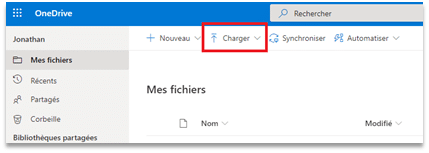
Vous avez la possibilité de charger un « Fichier » ou un « Dossier ».
- Cliquez sur l’option qui vous convient et utiliser l’explorateur de fichiers Windows pour trouver le dossier ou le fichier que vous souhaitez charger.
Gérer des fichiers dans OneDrive : Comment télécharger des fichiers ?
Pour télécharger des fichiers depuis OneDrive en ligne, procédez comme suit :
- Connectez-vous à votre compte Office 365.
- Quand l’écran d’accueil de Office 365 s’affiche, cliquez sur le lanceur d’applications et choisissez « OneDrive »
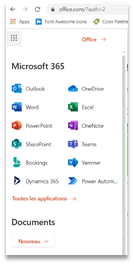
- Dans l’explorateur de fichiers de votre OneDrive, sélectionnez le fichier ou le dossier que vous souhaitez télécharger.

- Ensuite, dans la barre de menus en haut, cliquez sur « Télécharger »
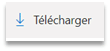
- Notez que le fichier ou le dossier sera automatiquement téléchargé dans votre dossier « Téléchargements ».
Comment créer un nouveau fichier dans OneDrive ?
Dans OneDrive il est aussi possible de créer de nouveaux fichiers ou des dossiers comme vous le faites sur votre PC. Voici comment faire pour créer un nouveau fichier depuis OneDrive :
- Dans l’explorateur de fichiers OneDrive cliquez sur « Nouveau ».
- Si vous souhaitez créer un fichier Excel, vous n’avez qu’à cliquer sur « Classeur Excel ». Notez que vous avez également la possibilité de créer un fichier Word ou PowerPoint.
- Une fois que vous faites votre choix, OneDrive ouvre une version web de l’application sélectionnée.
- Le fichier sera en enregistrement automatique et pour le renommer il suffit de cliquer en haut sur « Classeur X » pour Excel, « Document X » pour Word ou « Présentation X » pour PowerPoint.
- Entrez le nom de fichier et validez avec la touche Entrée.
- La bonne nouvelle c’est que vous n’aurez pas à vous embêter pour l’enregistrement car cela se fait automatiquement. Du coup, dès lors que vous terminez avec le document, vous n’avez qu’à fermer l’onglet concerné.
Vous savez désormais comment créer et gérer des fichiers dans OneDrive. Bien entendu, vous pourrez aller plus loin dans son utilisation. D’ailleurs, nous proposons une formation en ligne OneDrive. L’objectif de cette dernière est de vous aider à maîtriser le sujet.










